0x8007371c Windows Update エラー: 修正方法
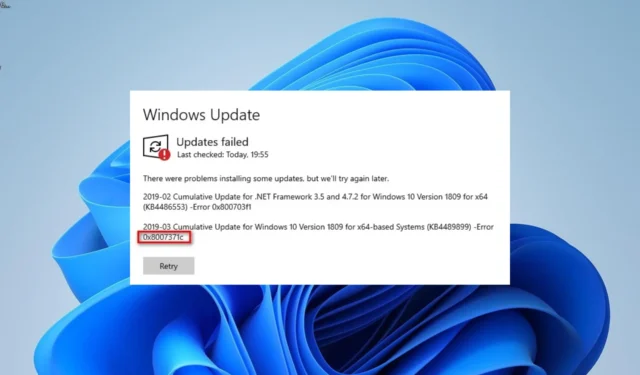
エラー 0x8007371cは、ユーザーが PC に保留中の更新プログラムをインストールしようとすると発生する多くのWindows Update エラーの 1 つです。このエラーのイライラする部分は、保留中の累積的な更新プログラムの一部にのみ影響を及ぼし、他のものは簡単にインストールされることです。
このため、問題の正確な原因を特定することが困難になります。問題の原因に関係なく、このガイドの解決策は問題を完全に解決するのに役立ちます。
更新エラー 0x8007371c が発生するのはなぜですか?
ユーザーから報告された、このエラーの考えられる原因の一部を以下に示します。
エラーコード0x8007371cを修正するにはどうすればよいですか?
このセクションでより高度な解決策を検討する前に、以下のトラブルシューティング手順を試してください。
- PC を再起動します。
- サードパーティのウイルス対策ソフトウェアをアンインストールします。
これらが機能しない場合は、以下の修正に進むことができます。
1. 一部のサービスを再起動します
- Windows + キーを押してR 「services.msc」と入力し、「OK」ボタンをクリックします。
- バックグラウンド インテリジェント転送サービスをダブルクリックして、そのプロパティを開きます。
- 次に、スタートアップの種類を「自動」に設定し、「開始」ボタンをクリックします。
- 次に、 [適用] ボタンをクリックし、続いて[OK]をクリックします。
- 最後に、Windows Update サービスに対して手順 2 ~ 4 を繰り返し、PC を再起動します。
Windows 更新プロセスには一連のサービスが関与しています。これらのサービスが停止または無効になっている場合、0x8007371c エラーが発生する可能性があります。
問題を解決するには、これらのサービスを再起動する必要があります。
2. Windows Update コンポーネントをリセットする
- キーを押してWindows 「cmd」と入力し、 「コマンド プロンプト」で「管理者として実行」を選択します。
- 以下のコマンドを入力し、Enterそれぞれの後に を押します。
Net stop bitsNet stop wuauservNet stop appidsvcNet stop cryptsvcDel %ALLUSERSPROFILE%\Microsoft\Network\Downloader\qmgr*.dat /QDel "%HOMEDRIVE%\Users\All Users\Microsoft\Network\Downloader\qmgr*.dat"/QDel %WINDIR%\SoftwareDistribution\*.* /s /QNet start bitsNet start wuauservNet start appidsvcNet start cryptsvc - 最後に、コマンドの実行が完了するのを待って、PC を再起動します。
場合によっては、エラー 0x8007371c は、重要な更新コンポーネントの問題が原因である可能性があります。これらのコンポーネントを再起動すると、アップデートを強制的に実行できるようになります。
3. Windows Update トラブルシューティング ツールを実行します。
- Windows + キーを押してI 、右側のペインで[トラブルシューティング]を選択します。
- 次のページで「その他のトラブルシューティング」オプションをクリックします。
- 最後に、「Windows Update」オプションの前に「実行」ボタンをクリックします。
0x8007371c エラーは、必要な更新プロセスの一部の問題が原因で発生する場合があります。ここで行う必要があるのは、Windows Update トラブルシューティング ツールを実行することです。
4.システムファイルを修復する
- キーを押してWindows 「cmd」と入力し、 「コマンド プロンプト」で「管理者として実行」を選択します。
- 以下のコマンドを入力し、クリックしてEnter 実行します。
DISM /online /cleanup-image /restorehealth - コマンドの実行が完了するまで待ちます。次に、以下のコマンドを実行します。
sfc /scannow - 最後に、コマンドの実行が完了するのを待って、PC を再起動します。
システム ファイルが壊れると、0x8007371c 更新エラーなど、多くの問題が発生します。この問題は、内蔵の修復ツールを実行し、PC を再起動することで修正できます。
より正確には、専用の修復ソフトウェアを使用するだけで Windows OS を診断し、この種の更新問題を引き起こすエラーのトラブルシューティングを行うことができます。
⇒フォーテクトを入手
5. インプレースアップグレードを実行する
- 公式 Windows 11 ダウンロード Web サイトにアクセスし、「Windows 11 インストール メディアの作成」セクションにある「今すぐダウンロード」ボタンをクリックします。
- ダウンロードしたファイルをダブルクリックして起動します。
- 次に、Windows がセットアップを準備するのを待ち、プロンプトが表示されたら[はい]ボタンをクリックします。
- 次に、使用許諾契約に同意し、Windows が必要なアップデートをダウンロードするのを待ちます。
- ファイルとアプリを保持するかどうかを選択します。これはインプレース アップグレードであるため、推奨設定のままにしておきます。つまり、ファイルとアプリを保持します。
- ここで、「インストール」ボタンをクリックして、インプレースアップグレードを開始します。
- 最後に、Windows がデバイスをアップグレードするために必要なファイルをコピーし、PC を再起動するまで待ちます。
上記の解決策で 0x8007371c エラーを解決できない場合は、修復アップグレードの実行が必要になる場合があります。これにより、問題なく PC をアップデートできるようになります。
0x8007371c 更新エラーはイライラするかもしれませんが、修正することが不可能ではありません。このガイドの解決策を使用すれば、それを乗り越えて PC に最新のパッチをインストールできるはずです。
問題は解決できましたか? 以下のコメント欄でお気軽にお知らせください。



コメントを残す